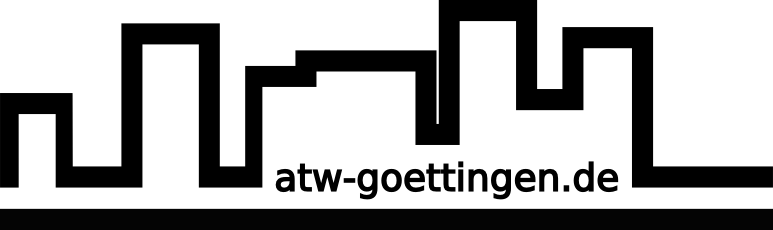Benutzer-Werkzeuge
sv:internet:wlan:winxp
Unterschiede
Hier werden die Unterschiede zwischen zwei Versionen angezeigt.
| Beide Seiten der vorigen Revision Vorhergehende Überarbeitung Nächste Überarbeitung | Vorhergehende Überarbeitung Letzte Überarbeitung Beide Seiten der Revision | ||
|
sv:internet:wlan:winxp [2013/02/01 20:56] rose |
sv:internet:wlan:winxp [2013/02/03 00:24] ingmar [Sicherheit] |
||
|---|---|---|---|
| Zeile 1: | Zeile 1: | ||
| + | ====== WLAN: Windows XP ====== | ||
| + | |||
| + | |||
| + | |||
| + | ===== Sicherheit ===== | ||
| + | |||
| + | Zu eurer Sicherheit verwenden wir hier das WPA2-Enterprise-Verfahren. Das bedeutet, jeder bekommt sein eigenes Passwort. Zu eurer Kontrolle, ob ihr auch wirklich mit unserem Netz und nicht mit einem "bösen Zwillings-Netz" verbunden seid, muss euer Betriebssystem überprüfen ob wir das richtige Zertifikat präsentieren. | ||
| + | |||
| + | |||
| + | ===== Die Verbindung ===== | ||
| + | |||
| + | |||
| + | |||
| + | ===== Schritt 1 ===== | ||
| + | |||
| + | {{sv:internet:wlan:xp:netzwerk.jpg?350}} | ||
| + | {{ sv:internet:wlan:xp:erweinstell.jpg?600}} | ||
| + | |||
| + | Geht im Startmenü auf "Verbinden mit" --> "Drahtlose Netzwerkverbindung". Klickt auf "Erweiterte Einstellungen". | ||
| + | |||
| + | {{:sv:internet:wlan:xp:hinzu.jpg?350}} | ||
| + | {{:sv:internet:wlan:xp:einstell.jpg?350|}} | ||
| + | |||
| + | Fügt beim Reiter "Drahtlosnetzwerke" ein neues hinzu. Tragt beim Reiter "Zuordnung" den Funknetznamen (atw-goettingen.de) ein und wählt die passende Verschlüsselung (WPA2/AES). | ||
| + | |||
| + | |||
| + | |||
| + | ===== Schritt 2 ===== | ||
| + | |||
| + | {{:sv:internet:wlan:xp:auth.jpg?350}} | ||
| + | {{:sv:internet:wlan:xp:neu:einstell2.jpg?350}} | ||
| + | {{:sv:internet:wlan:xp:neu:einstell3.jpg?250|}} | ||
| + | |||
| + | Unter "Authentifizierung" stellt auf "Geschütztes EAP (PEAP)" um, wählt bei "Eigenschaften" unser Zertifikat ("ATW Radius Certificate Authority") und deaktiviert die Benutzeraufforderung zur Autorisierung neuer Server. | ||
| + | Nun schaltet beim Konfigurieren der voreingestellten Authentifizierungsmethode (EAP-MSCHAPv2) noch das automatische Verwenden der Windows-Anmeldedaten ab. | ||
| + | |||
| + | Alles mit Klicks auf "OK" beenden. | ||
| + | |||
| + | |||
| + | |||
| + | |||
| + | |||
| + | ===== Schritt 3 ===== | ||
| + | |||
| + | |||
| + | Nun wartet, bis euer Computer versucht, sich mit unserem Netz zu verbinden. | ||
| + | Eine kleine Sprechblase wird erscheinen. Einmal draufklicken und die Nutzerdaten eingeben. | ||
| + | |||
| + | {{:sv:internet:wlan:xp:neu:bubble.jpg?400|}} | ||
| + | {{:sv:internet:wlan:xp:neu:passwort.jpg?400|}} | ||
| + | |||
| + | Jetzt seid ihr im ATW-WLAN! | ||
| + | |||
| + | |||
| + | |||
| + | Jetzt müsst ihr nur noch einmal die Gelbe Seite ausfüllen und alles ist paletti. | ||
| + | |||
sv/internet/wlan/winxp.txt · Zuletzt geändert: 2018/01/25 20:50 von daniel